YouTube是分享各種有趣影片的絕佳平台。然而,在您與他人分享您的創作之前,編輯您的影片素材至關重要。除了色彩和光線的調整外,刪除多餘的部分並優化音訊也同樣重要。
當日精選 MUO 影片
繼續閱讀
許多人遲遲不敢開始製作 YouTube 內容,其中一個原因在於認為頻道創建會產生高昂的費用。但事實上,您無需投入大筆資金,甚至可以免費編輯您的影片。
今天,我們將探索一些免費編輯 YouTube 影片的最佳選擇。
1. YouTube 工作室
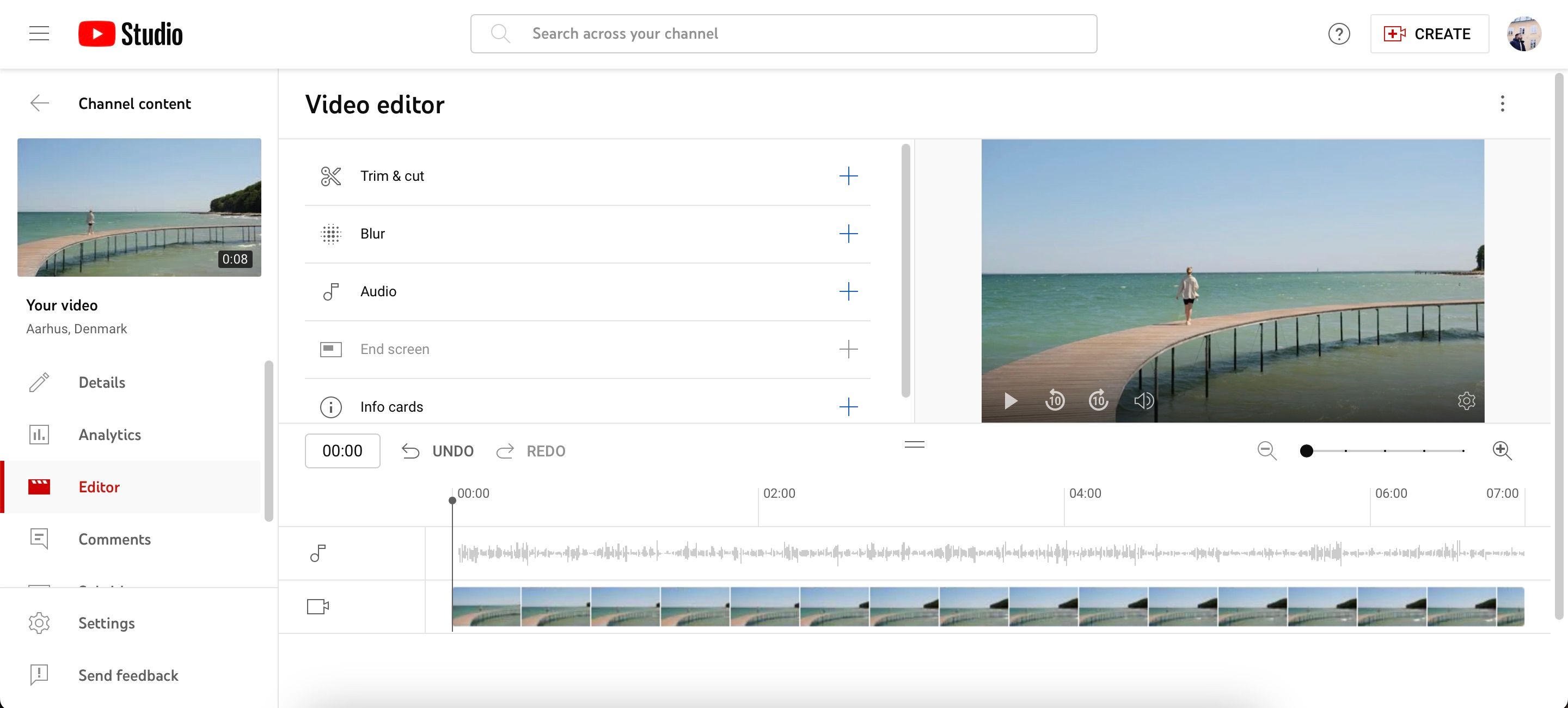
要開始免費編輯 YouTube 影片,最簡單的方法是使用 YouTube 工作室。儘管它可能不像其他選項那樣提供進階功能,但如果您只需要進行一些微調,這絕對是一個方便的工具。
透過 YouTube 工作室,您可以修剪和剪切影片中不需要的部分。更棒的是,您可以從 YouTube 提供的音樂庫中選擇配樂,如果想讓影片更生動,還可以搜尋特定音樂。如果這些選項還不夠,您也可以隨時瀏覽其他網站,為您的 YouTube 影片下載免費音樂。
此外,YouTube 工作室還允許您添加資訊卡,並且針對時長超過 25 秒的影片,您可以新增片尾畫面。
要在 YouTube 工作室編輯影片:
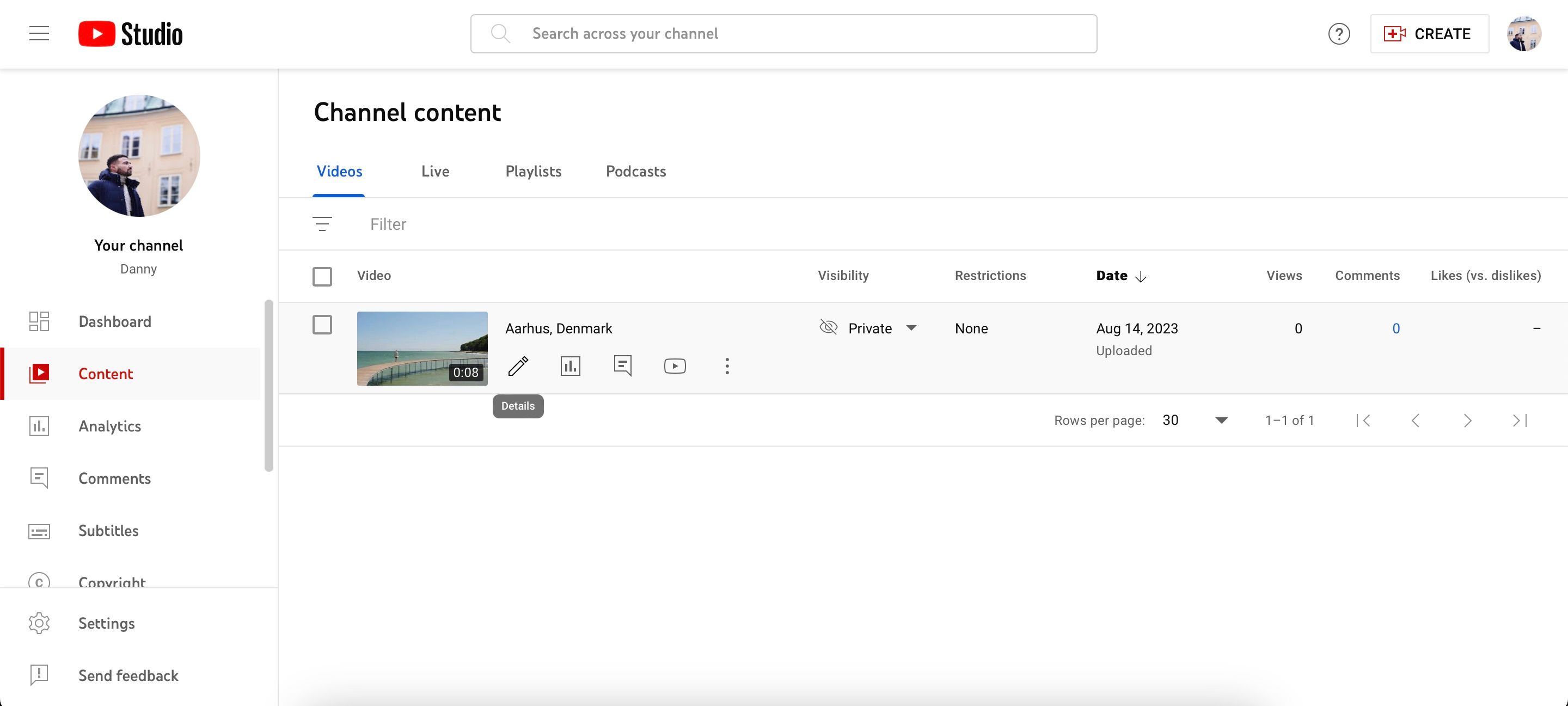
了解如何編輯 YouTube 影片只是成功專案的一部分。 您還需要考慮建立 YouTube 頻道的其他事項。
2. 達芬奇 Resolve
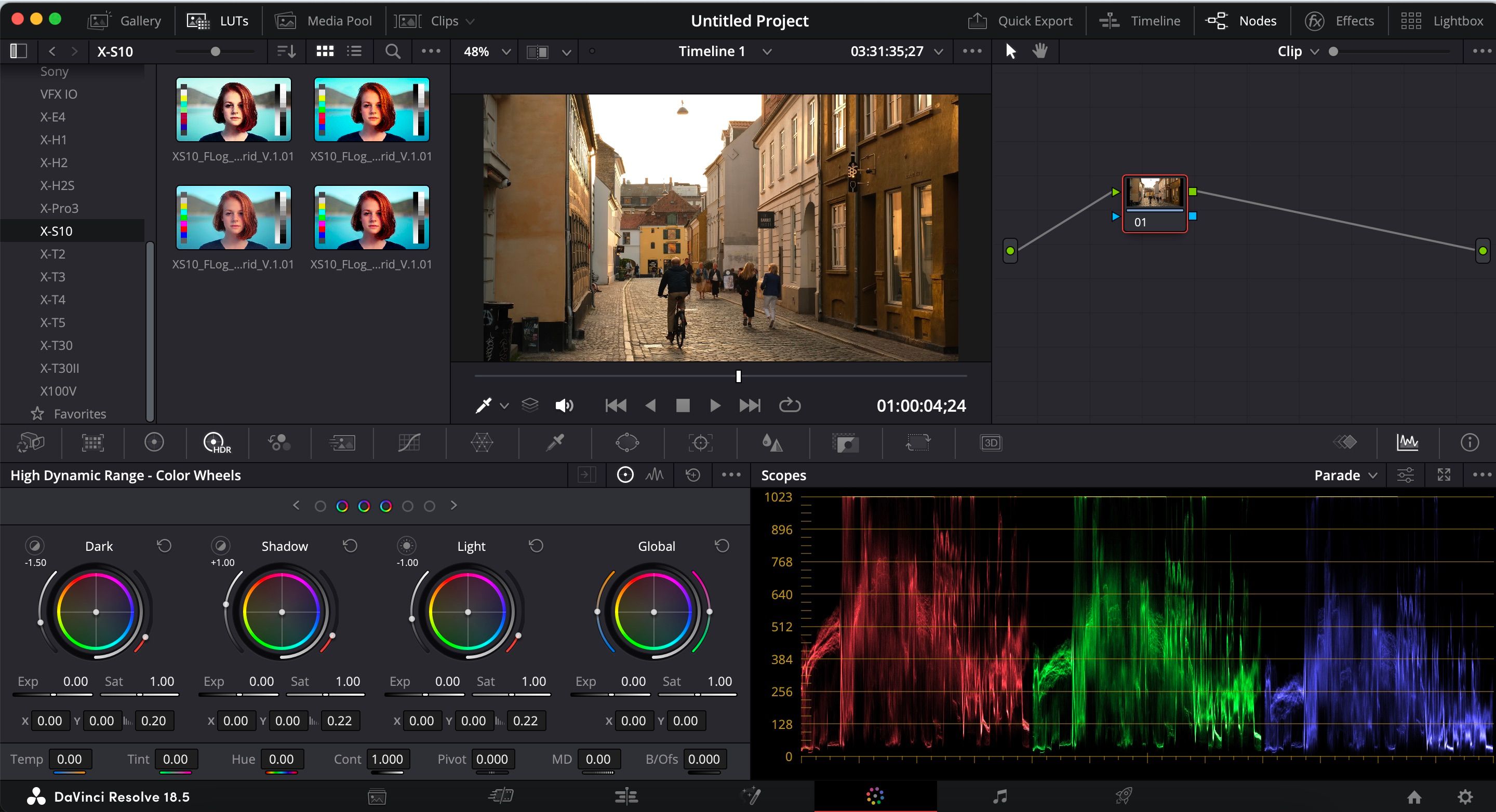
可以說,達芬奇 Resolve 是免費編輯 YouTube 影片的最佳工具之一。 這個平台由 Blackmagic Design 開發,深受業餘和專業 YouTube 用戶以及電影製作人的喜愛。
相較於 YouTube 工作室,達芬奇 Resolve 提供了更進階的編輯工具。除了修剪影片片段外,您還可以直接在應用程式中編輯語音音訊。如果您願意,甚至可以在達芬奇 Resolve 18 中錄製音訊和旁白。
使用達芬奇 Resolve 編輯 YouTube 影片的另一個優勢是,它具備多種色彩編輯功能。 例如,您可以為不同廠牌的相機套用特定的設定檔。最重要的是,您可以調整色溫、伽瑪、色調等等。
為了更有效率地管理達芬奇 Resolve 中的專案工作流程,您可以使用節點。 起初,這些可能會讓人感到困惑,因此建議學習如何在達芬奇 Resolve 中使用節點。
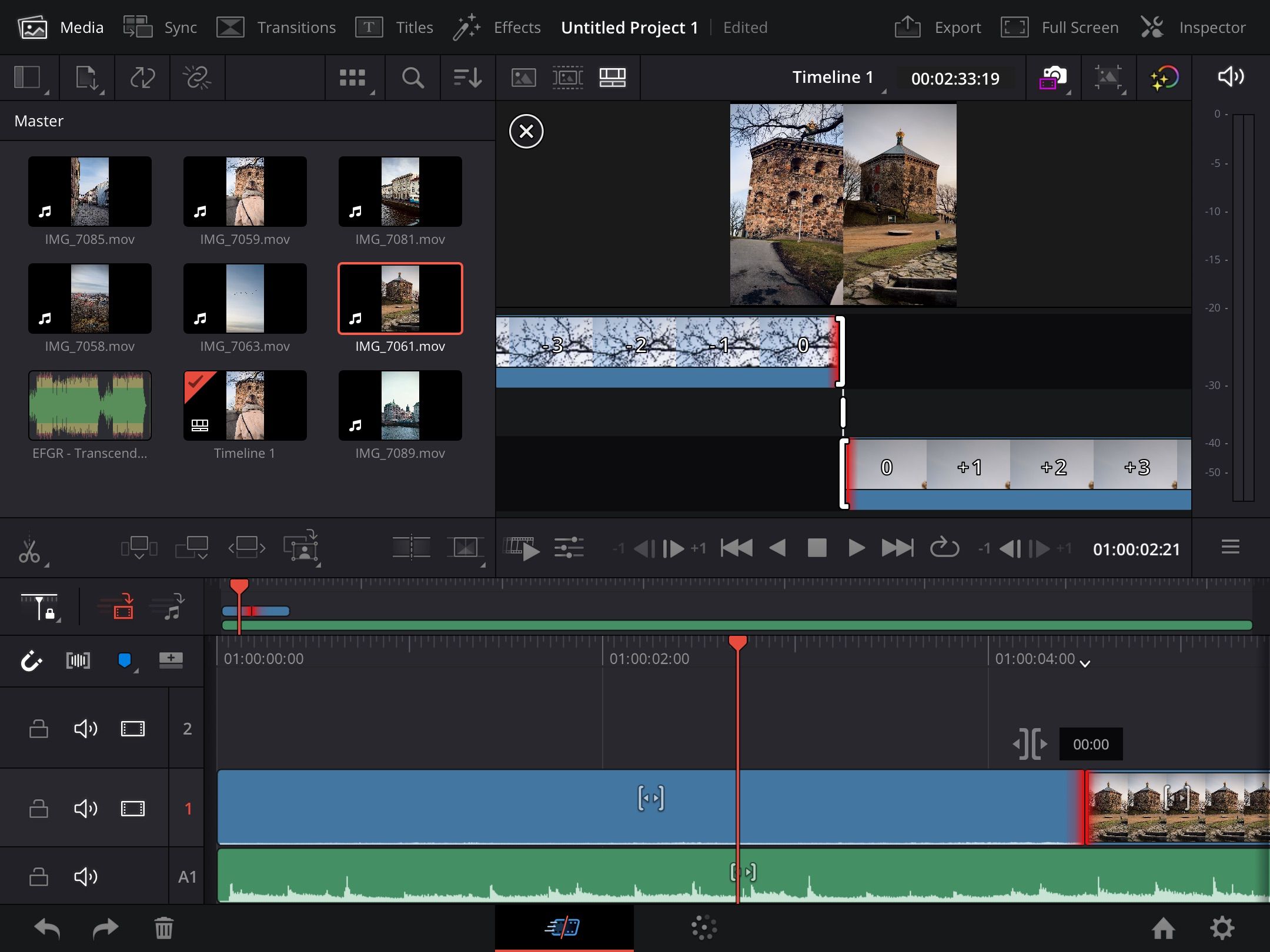
除了桌面裝置外,您還可以在 iPad 上使用達芬奇 Resolve 編輯影片。根據您的設備效能,您或許可以編輯 4K 影片,但即使無法,編輯 1080p 影片也毫無問題。
如果您未來需要更進階的功能,而且願意付費購買影片編輯軟體,達芬奇 Resolve Studio 的一次性購買價格為 299 美元。
下載:達芬奇 Resolve 桌面版 | iPad 版 (免費,可應用內購買)
3. Adobe Premiere Rush
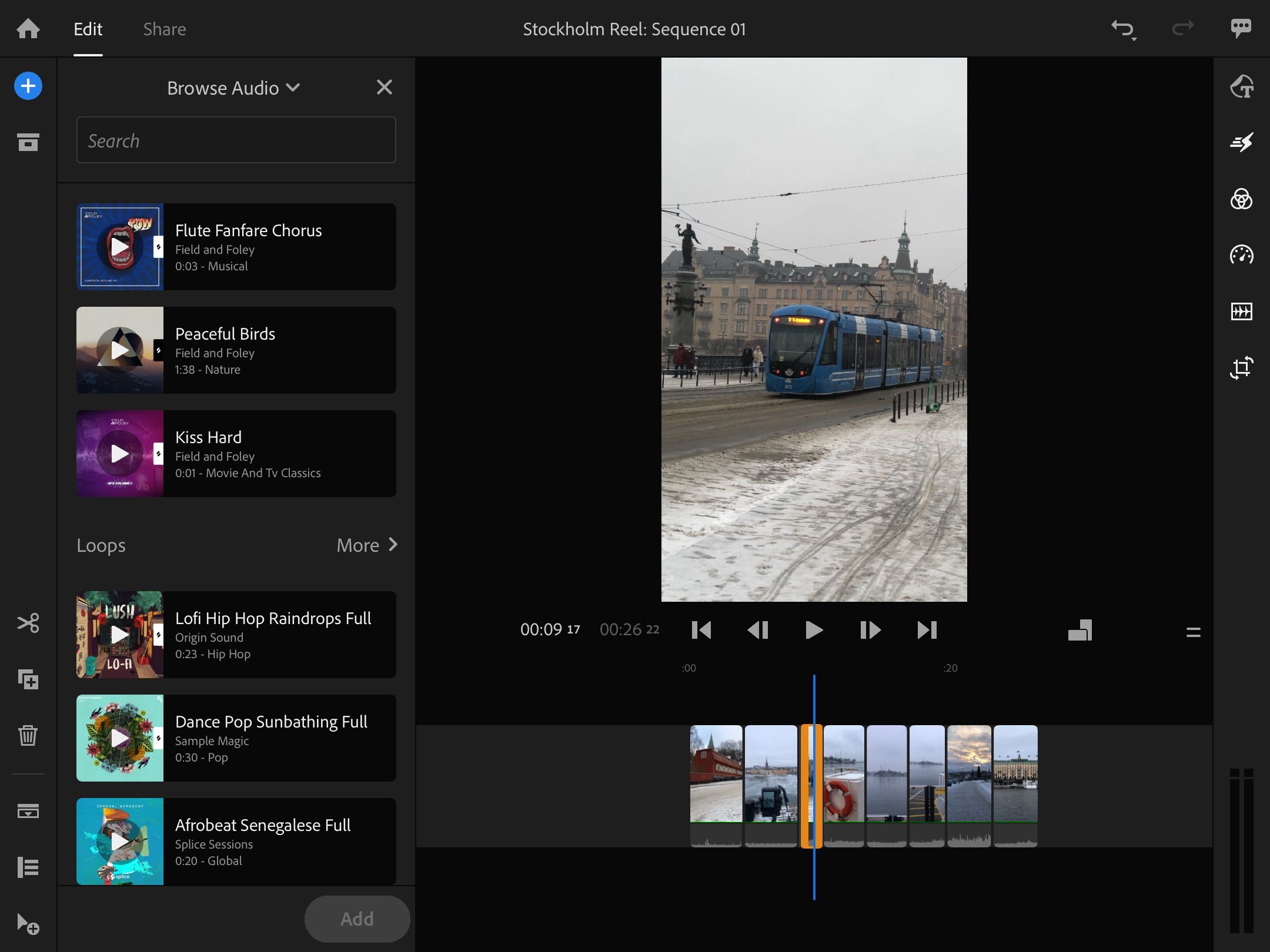
Adobe 擁有許多影片編輯應用程式,其中 Premiere Pro 是最廣為人知的版本。不過,您也可以使用 Premiere Rush 編輯 YouTube 影片,而且與 Premiere Pro 不同的是,您不需要為這項服務付費。
透過 Premiere Rush 的免費版本,您可以修剪影片片段並為專案新增音訊。您還可以從眾多轉場效果中選擇,使您的內容更具吸引力。此外,您還可以進行一些基本的色彩調整,例如使用一系列預設並調整強度。
Premiere Rush 允許您新增圖形並調整影片片段的縮放選項。 除了編輯較長的 YouTube 內容外,該應用程式還可以讓您輕鬆製作 YouTube Shorts 短片。 因此,如果您想嘗試一些 YouTube Shorts 的創意,這或許就是您正在尋找的應用程式。
相較於達芬奇 Resolve,Premiere Rush 的優勢之一是它可以在更廣泛的行動裝置上使用。 您可以在 iPhone(和 iPad)上使用它,Android 用戶也可以使用。
與達芬奇 Resolve 一樣,Premiere Rush 也提供進階版本,讓您可以使用更多功能,例如 100GB 雲端儲存空間和 4K 影片匯出。
下載:Premiere Rush for iOS | Android (免費,可應用內購買)
4. 蘋果「照片」
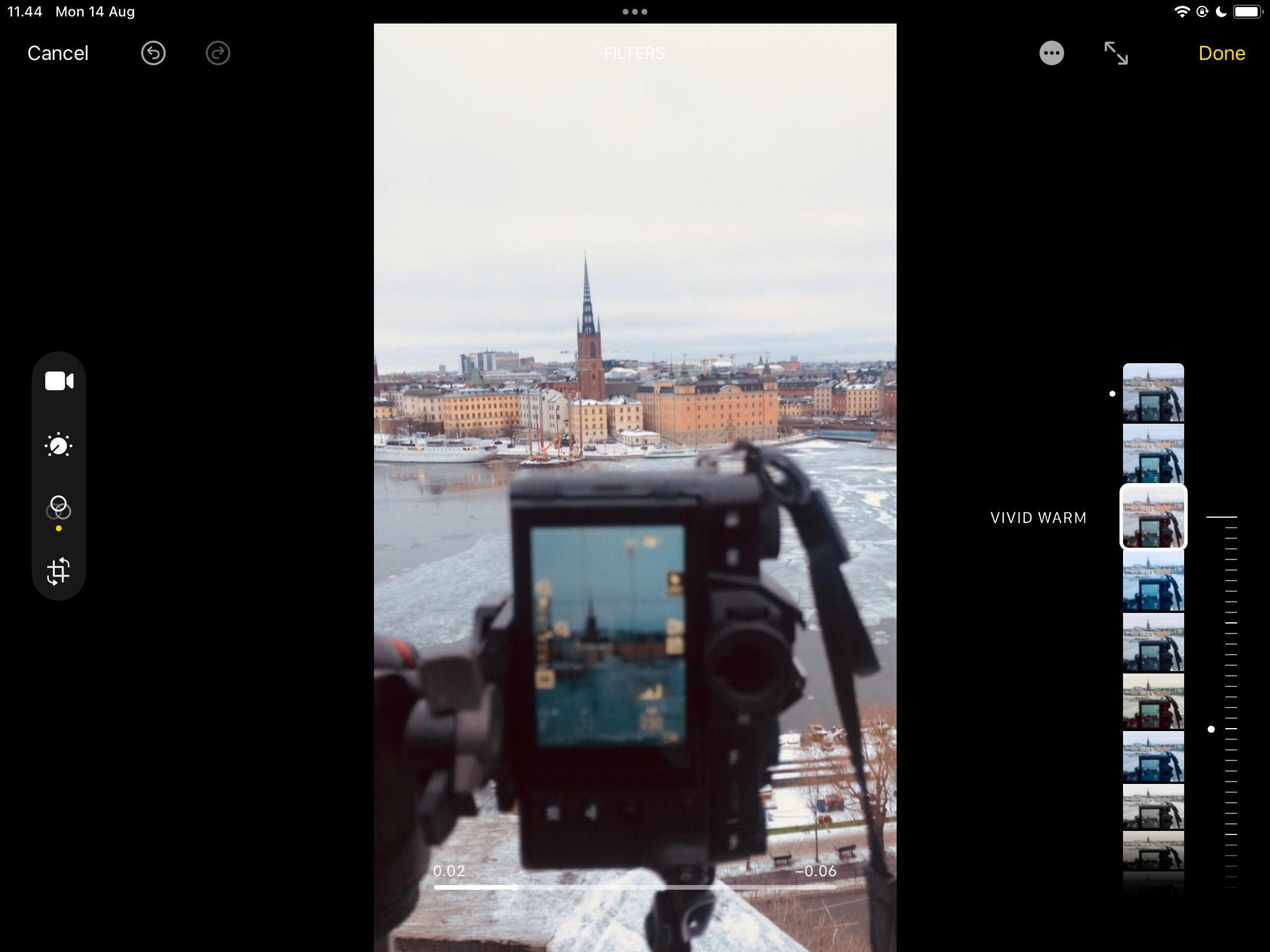
與幾年前相比,蘋果「照片」的影片和照片編輯功能有了顯著提升。您可以從多種影片濾鏡中選擇,包括我們最愛的「生動」和「戲劇」。此外,您還可以決定這些濾鏡的強度。
蘋果「照片」 也允許您進行其他影片編輯應用程式提供的調整,例如調整高光、對比度和飽和度。如果您想簡化工作流程,也可以使用「自動」功能,只需少量輸入即可進行調整。
蘋果「照片」的另一個實用功能是您可以裁剪和旋轉素材。需要注意的是,您需要一個單獨的工具將多個片段組合成一個影片,因此蘋果「照片」更適合編輯短片或一次性影片。或者,您可以將其與我們已經提到的任何應用程式結合使用。
5. Canva
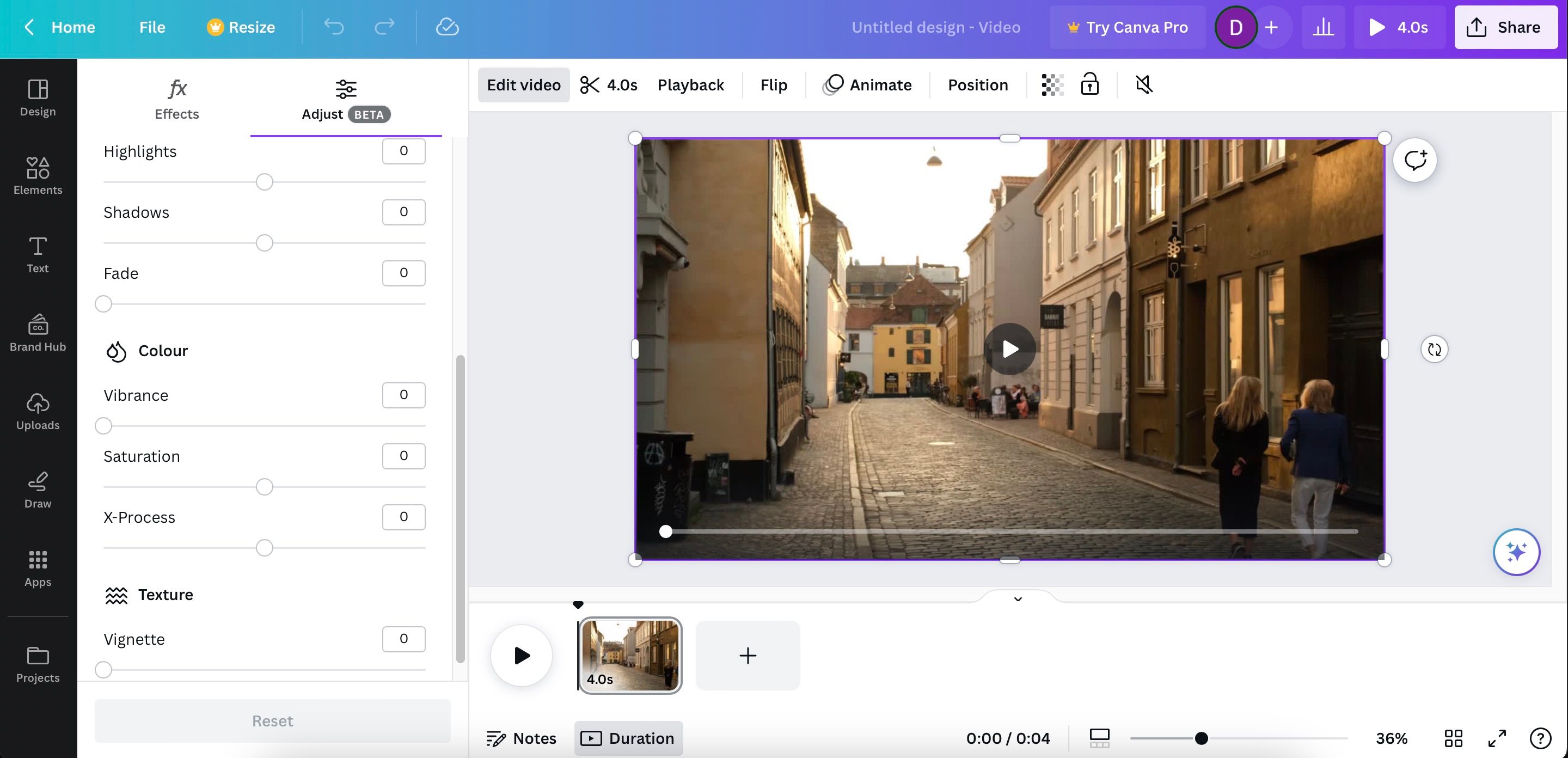
Canva 是許多領域創意人士首選的編輯和設計工具,包括攝影和平面設計。但您是否知道您也可以選擇在該程式中編輯 YouTube 影片?
使用 Canva 編輯 YouTube 影片時,您可以在上傳後將多個片段合併在一起。對於每一個片段,您都可以選擇加入濾鏡來快速調整色彩。
調整部分也可用,但在 2023 年 8 月撰寫本文時,該部分還處於 Beta 測試階段。在應用程式的這個區域中,您可以變更片段的色溫,以及亮度、飽和度等等。
Canva 也提供彈性,讓您可以為影片新增不同的元素,例如文字和標誌。此外,您還可以在應用程式中建立影片的片頭和片尾畫面。
下載:Canva Windows 版 | iOS 版 | Mac 版 | Android 版 (免費,可應用內購買)
YouTube 影片編輯不一定要花錢
閱讀本指南後,您應該能夠更輕鬆地免費編輯 YouTube 影片。這些應用程式中有許多都提供了大量免費功能。作為初學者,最重要的事情是要關注音訊、光線和基本的色彩調整,以及能夠刪除不需要的部分。試用這些應用程式,看看您是否喜歡它們。